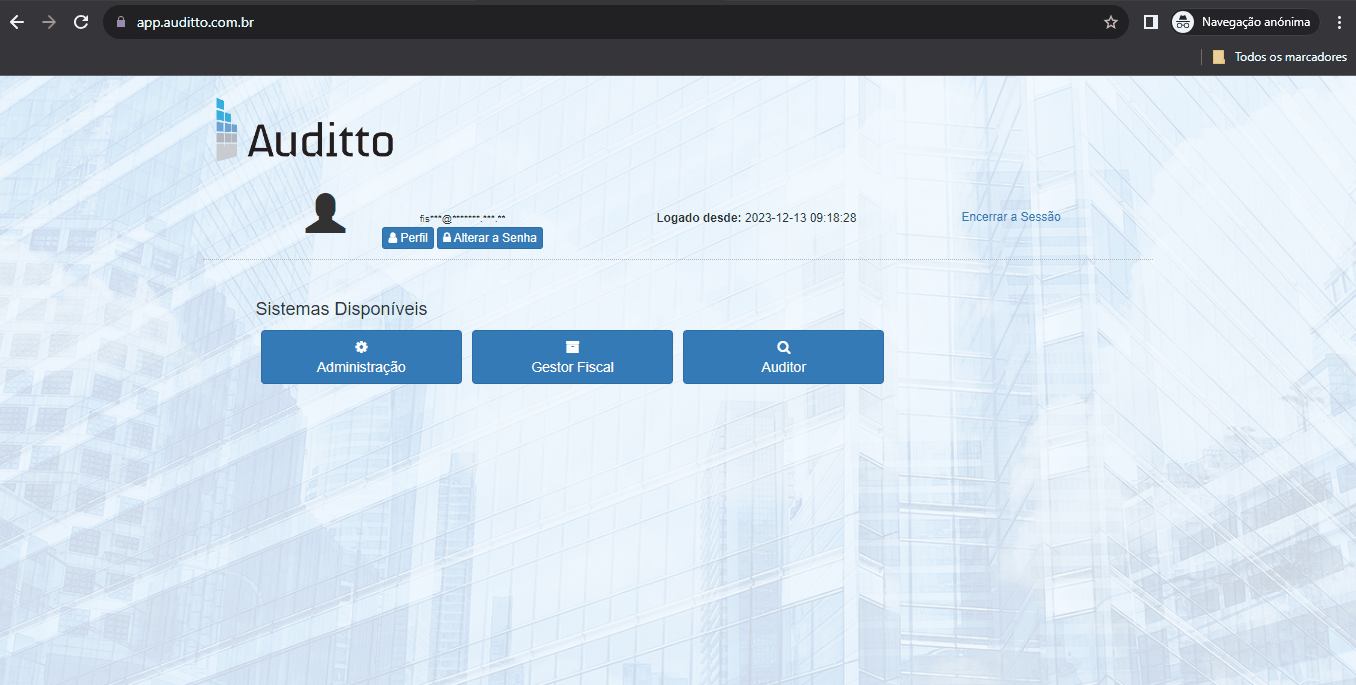Iniciar uma Análise EFD Fiscal
Neste artigo, você vai aprender Como iniciar uma Análise EFD Fiscal
No menu do módulo auditor clique em Auditor de SPED > Análise EFD Fiscal:
Clique em Iniciar nova Análise
Clique em Iniciar
Escolha o período desejado para gerar a análise, é permitido gerar dos últimos 5 anos.
Selecione as opções que desejar
Selecione os documentos a serem analisados
EFD Fiscal- è o cruzamento entre os documentos fiscais armazenadas no Gestor Fiscal e a sua escrituração Sped Fiscal.
Vai gerar a análise, onde consegue visualizar algumas caixinhas organizadoras, onde cada uma delas vai apresentar:
- Escrituração x Gestor fiscal
- Recuperação de imposto
- Manifestação do destinatário x Escrituração
- Análise de sequencia
- Divergência consolidada.
Clique em
- Escrituração vs XMLs:
Vai abrir outro navegador, onde vai demonstrar uma tela organizada com caixas cada uma com sua cor especifica.
Clicando em cada uma consegue visualizar na tela abaixo as informações contidas em cada caixa.
- Verde– Notas armazenadas na Auditto (gestor fiscal) e escriturada no SPED.
- Bordo– Notas escrituradas no SPED e não armazenadas no Auditto (Gestor Fiscal)
- Azul escuro– Notas que está na Auditto (Gestor Fiscal) e não estão escrituradas no SPED
- Roxa– Notas com informações divergentes entre Auditto e SPED
- Laranja– Notas apenas na Base do SEFAZ, não encontradas no Auditto e SPED
- Azul claro-Notas que não precisam escriturar (Canceladas, devolvidas)
É possível visualizar a Nota em PDF clicando na chave de acesso, apenas para notas que estão armazenadas no Auditto (gestor fiscal).
Consegue selecionar documento na caixinha de seleção antes do número do mesmo.
Pode selecionar todos ou desmarcar todos.
E em Com Selecionada pode marcar como ignorada, remover marcação e solicitar validação.
- Recuperação de imposto
Nesta tela vai demonstrar valores referente impostos ICMS, PIS, COFINS e IPI para efeito consulta. De acordo com as informações que constam na caixa Azul escuro– Notas que está na Auditto (Gestor Fiscal) e não estão escrituradas no SPED
- Manifestação do destinatário x Escrituração
Está análise trata-se das notas que são capturadas e manifestadas dentro do Auditto.
Apresenta novamente em tela as caixas organizadoras.
- Verde– Escrituradas e confirmada
- Azul escuro– Confirmadas e não escrituradas
- Azul claro– Escrituradas e não confirmadas
- Bordo– Escrituradas e Rejeitadas
- Roxa– Escrituradas e Desconhecida
- Laranja– Somente na manifestação
- Análise de sequencia
Tela efeito consulta vai trazer informações sobre quebra de sequência, demonstrando a quantidade de ausência, modelo e pode exportar essas informações em Excel.
- Divergência consolidada.
Vai trazer o consolidado das notas com informações divergentes entre Auditto e SPED.
Descendo a página temos a opção de exportar as notas: